Introducción
Los portátiles HP son conocidos por su fiabilidad, pero, como cualquier otro dispositivo electrónico, pueden sufrir fallos de vez en cuando. Uno de los problemas más comunes es que el portátil no enciende y la luz de mayúsculas parpadea. Este artículo te guiará a través de los pasos necesarios para diagnosticar y solucionar este problema, asegurándote de que tu equipo vuelva a funcionar correctamente.
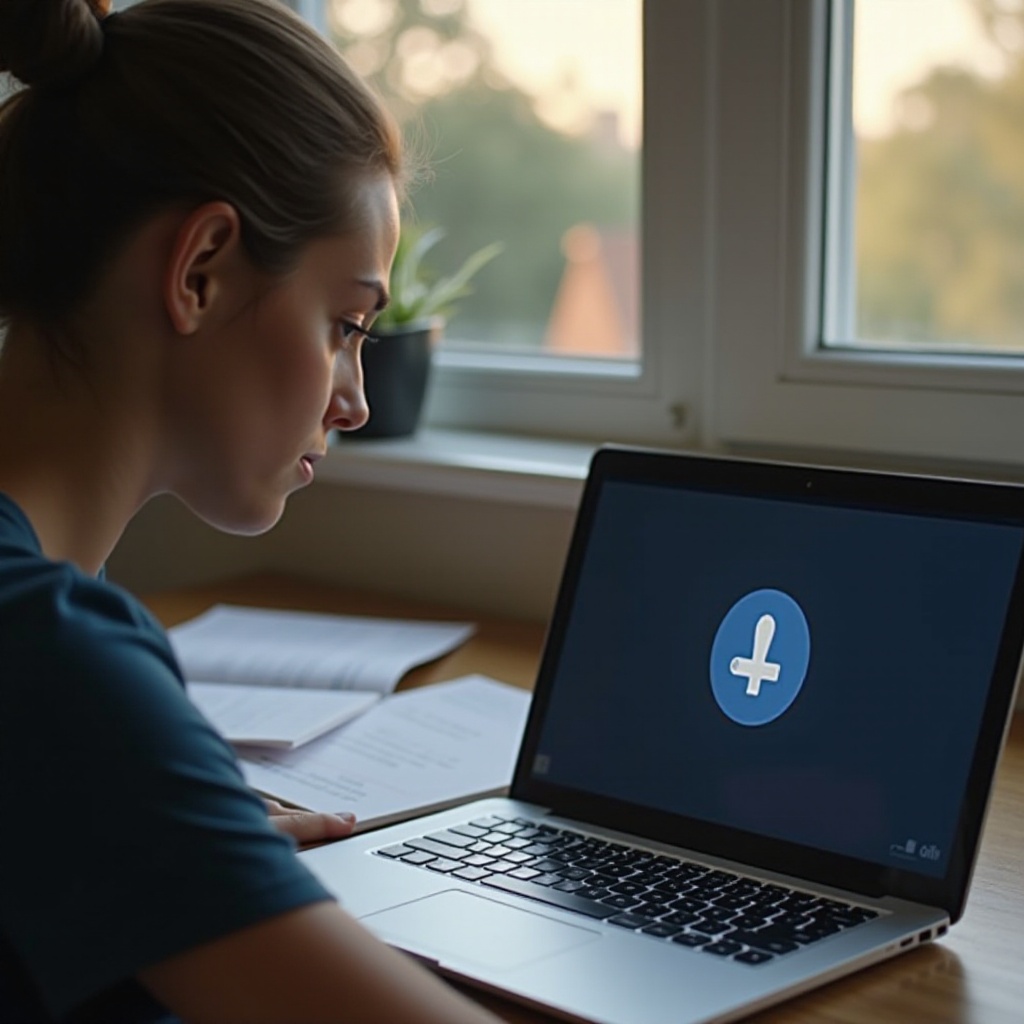
Diagnóstico inicial
Antes de comenzar con las soluciones detalladas, es importante realizar algunas comprobaciones básicas para identificar el origen del problema.
Verificación de la batería y la fuente de alimentación
- Conexión del adaptador de corriente: Asegúrate de que el adaptador de corriente esté bien conectado a la toma de corriente y al portátil.
- Estado de la batería: Si la batería está agotada, retírala y prueba encender el portátil solo con el adaptador.
Comprobación de posibles sobrecalentamientos
- Rejillas de ventilación: Inspecciona las rejillas de ventilación del portátil para asegurarte de que no estén bloqueadas. El polvo y los residuos pueden causar sobrecalentamiento.
- Posición del portátil: Utiliza el portátil en una superficie dura y plana para mejorar la ventilación.
Interpretación de los códigos de parpadeo
Los portátiles HP están equipados con luces de diagnóstico que parpadean en ciertos patrones para indicar problemas específicos.
Significado de los parpadeos de la luz de mayúsculas
- 1 parpadeo: Problemas con la CPU.
- 2 parpadeos: Fallo en la BIOS.
- 3 parpadeos: Problemas con la memoria RAM.
Otras luces de diagnóstico en los portátiles HP
Algunos modelos también pueden mostrar luces en el botón de encendido o cerca del puerto de carga. Revisa el manual del usuario para obtener detalles específicos.
Procedimientos genéricos de solución de problemas
Después de identificar el código de parpadeo, es hora de intentar algunas soluciones básicas.
Apagar y encender el portátil
- Método de apagado forzado: Mantén presionado el botón de encendido durante 10-15 segundos para forzar el apagado del portátil.
- Intentar reiniciar: Pulsa el botón de encendido nuevamente para ver si el problema se resuelve.
Realizar un reinicio de energía (hard reset)
- Desconectar todo: Retira la batería, el adaptador de corriente y todos los dispositivos externos.
- Mantener botón de encendido: Mantén presionado el botón de encendido durante 15-20 segundos.
- Reconexión: Vuelve a conectar la batería y el adaptador, y enciende el portátil.
Desconectar dispositivos externos
- Periféricos: Desconecta todos los periféricos (ratón, teclado, impresoras, etc.) que puedan estar causando un conflicto.

Soluciones avanzadas
Si los pasos anteriores no resuelven el problema, necesitas realizar algunos procedimientos más avanzados.
Actualizar o restaurar la BIOS
- Descargar actualización: Ve al sitio web de HP y descarga la última versión de la BIOS para tu modelo específico.
- Instalar: Sigue las instrucciones del sitio para actualizar la BIOS. Asegúrate de no interrumpir el proceso.
Comprobación y reinstalación de la memoria RAM
- Acceso a RAM: Abre la cubierta inferior del portátil.
- Verificación: Revisa que las tarjetas de RAM estén bien insertadas.
- Reinstalar: Retira y vuelve a insertar las tarjetas de RAM para asegurarte de una conexión adecuada.
Verificación de la placa base y componentes internos
- Inspección visual: Busca signos de daño, componentes sueltos o conexiones defectuosas.
Soluciones relacionadas con el software
A veces, el problema puede estar relacionado con el software en lugar del hardware.
Problemas de inicio del sistema operativo
- Reparación del sistema: Utiliza medios de instalación de Windows para reparar el sistema operativo.
- Restauración del sistema: Restaura el sistema a un punto anterior en el que funcional correctamente.
Utilización del Modo Seguro
- Acceder al Modo Seguro: Reinicia el portátil y presiona F8 para acceder al Modo Seguro.
- Diagnóstico: Utiliza el Modo Seguro para desinstalar controladores problemáticos o software conflictivo.

Cuándo acudir a un técnico
Si después de todos estos intentos el problema persiste, puede que sea necesario acudir a un profesional.
Indicaciones de problemas graves de hardware
- Sonidos extraños: Si escuchas ruidos inusuales al intentar encender el portátil.
- Componentes dañados: Si identificas componentes quemados o dañados.
Servicios de soporte técnico de HP
- Garantía: Verifica si tu portátil aún está en garantía para recibir asistencia gratuita.
- Centros de servicio: Lleva el portátil a un centro de servicio autorizado de HP.
Conclusión
Resolver problemas con un portátil HP que no enciende y parpadea la luz de mayúsculas puede ser un desafío. Sin embargo, siguiendo los pasos de esta guía, es probable que puedas diagnosticar y solucionar el problema sin necesidad de asistencia profesional. Recuerda siempre consultar el manual del usuario y los recursos oficiales de HP para obtener la información más precisa.
Preguntas frecuentes
¿Qué significa cuando el portátil HP parpadea la luz de mayúsculas?
El parpadeo de la luz de mayúsculas suele indicar un problema específico con el hardware del portátil. Los patrones de parpadeo pueden ayudar a identificar el problema exacto, como fallos de la CPU, BIOS o memoria RAM.
¿Cómo puedo hacer un reinicio de energía en mi portátil HP?
Para realizar un reinicio de energía o 'hard reset', desconecta todo del portátil, mantén presionado el botón de encendido durante 15-20 segundos, y luego vuelve a conectar la batería y el adaptador de corriente antes de encenderlo nuevamente.
¿Cuándo debo buscar ayuda profesional para mi portátil HP?
Si después de seguir todos los pasos de diagnóstico y solución de problemas, el portátil sigue sin encender, o si detectas daños físicos o sonidos extraños, es recomendable acudir a un profesional o al servicio técnico de HP.